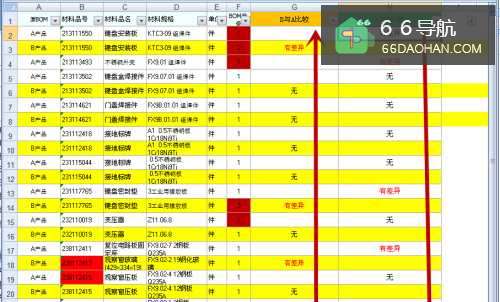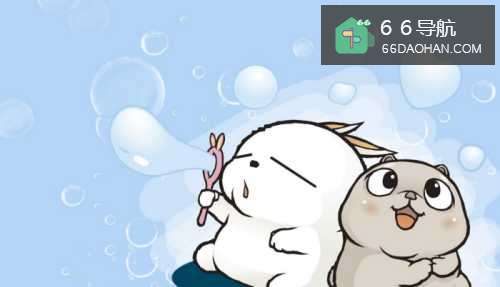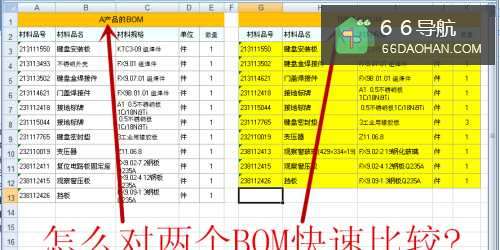
在工作中,我们有时需要对两个BOM进行对比,查找它们的差异。
BOM的数据量是非常大的,如果一个一个地比较,很可能要对比大半天,还不一定正确;还容易造成眼睛花、头晕的现象。
其实,只要花一些方法就能快速比较了。
怎么对两个BOM快速比较呢?
工具/原料
EXCEL
操作方法
合并两个BOM文件
合并A产品、B产品的BOM,将B产品的BOM追加拷贝至A的下面。
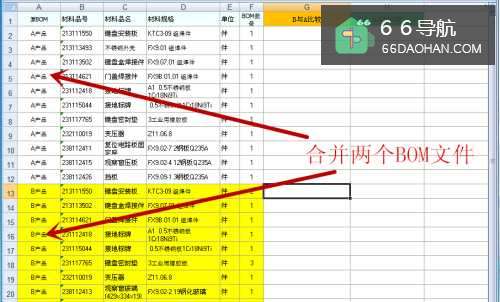 2
2选择全部内容,点击“数据”菜单栏下的“排序”按钮,以“材料品号”为关键字,进行排序,排序方式升序
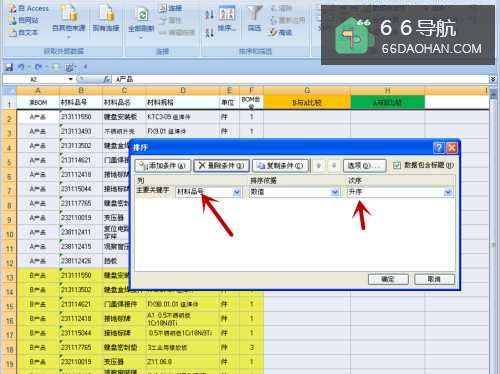 3
3排序后结果如下,相同的品号,A产品在前,B产品在后。
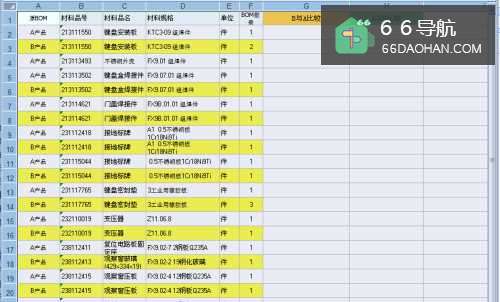 4
4在“B与A比较”的列中第一个G3黄色单元格输入公式“=IF((A3<>A2)*AND(B3=B2)*AND(F3=F2),"无","有差异"),即一个品号在B产品中有,但在A中没有的。
IF函数为条件函数,表达式IF(logical_test,value_if_true,value_if_false)
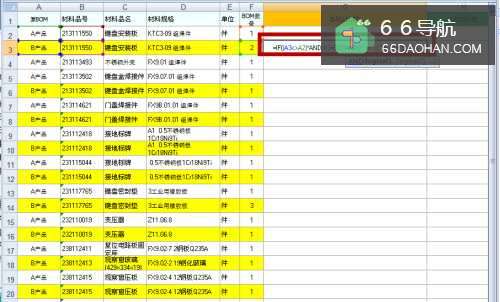 5
5按回车键后,得出”有差异“。
说明这里的差异在于数量不同, 如图箭头所指方向。
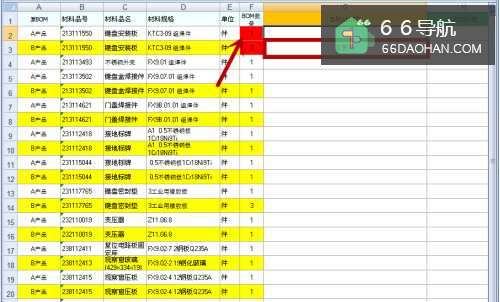 6
6H3单元格中输入公式=IF((A2<>A3)*AND(B2=B3)*AND(F2=F3),"无","有差异"),即将A与B比较,一个品号在A产品中有,但在B中没有的。
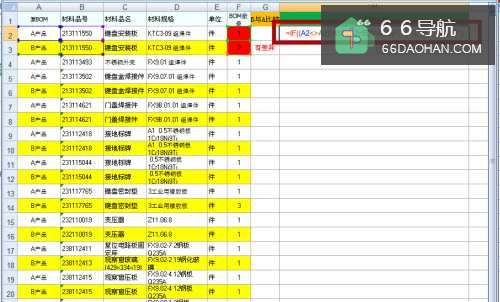 7
7按回车键后,就得出结果如下;原因也是数量的不同。
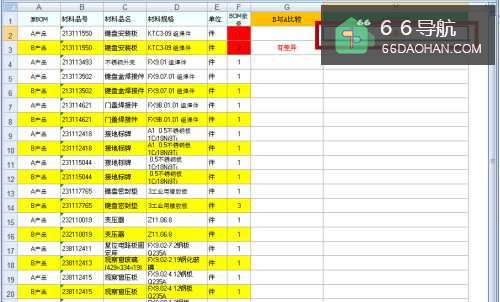 8
8按Ctrl+C,复制G3单元格,然后在下面的每一个黄色单元格进行粘贴;复制H2单元格,然后分别以下的每一个无背景颜色的单元格粘贴,则其它”有差异“部分全部显示出来了。
然后再细细地看差异在哪里,有的是品号不同,有的是数量不同。
说明这里一个个粘贴是为了显示结果,实际应用中,可用填充序列,然后根据颜色筛选,清除不用的单元格即可。
图中红色箭头是比较方向。